软件介绍
FuZor2020是一个专业的施工模拟动画制作软件,可以将BIM模型转换为带数据的生动BIMVR场景,让你可以观看4D施工模拟动画效果,从而完成各类工程项目的施工模拟。支持导入Revit,ArchiCAD等建模软件的数据,可以进行双向的数据互通使用。基于自有的3D游戏引擎开发,支持BIM模型的实时渲染,实时VR体验。本次带来的是破解版,安装包中附带了破解补丁,可以为你免费激活软件。

软件特色
1、双向实时同步Fuzor的Live Link是Fuzor和Revit、ArchiCAD之间建立一座沟通的桥梁,此功能使两个软件可以双向实时同步两者的变化,再也无需为了得到一个良好的可视化效果而在几个软件中导来导去。
2、强大的BIM虚拟现实引擎
基于自有的3d游戏引擎开发,模型承受量、展示效果、数据支持都是为BIM量身定做,支持BIM模型的实时渲染,实时VR体验。
3、云端多人协同
支持基于云端服务器的多人协同工作,无论在局域网内部还是互联网,项目参与各方都可以通过Fuzor搭建的私有云服务器来进行问题追踪,3D实时协同交流。
4、4D虚拟建造
能够通过简单高效的进度模拟方式来为用户创建丰富的4D进度管理场景,用户可以基于Fuzor平台来完成各种工程类型的施工模拟项目。
5、移动端支持
有强大的移动端支持,可以让大于5G的BIM模型在移动设备里流畅展示。您可以在移动端设备里自由浏览、批注、测量、查看BIM模型参数,查看4D施工模拟进度等。

安装方法
1、在本站下载解压,得到fuzor2020中文版和无限试用文件;

2、首先双击运行"Fuzor-2020-Construction-VDC-全功能试用版.msi"程序,进入安装向导;

3、点击"I accept"接受软件安装协议,点击next进行下一步;

4、按默认目录进行安装;

5、在安装中,弹出弹框是否要关闭资源管理器,选择第二项不要关闭;

6、接着安装完成之后,选择No,不重新启动电脑;

7、然后将"Fuzor.exe"程序复制到软件安装目录下;
默认路径:C:\Program Files\Fuzor 2020 Virtual Design Construction

8、最后在文档文件夹中,找到Fuzor文件夹,打开Settings2020.ini文件用记事本打开,将Language改为zh-CN;

9、至此,FuZor2020成功激活破解,完美支持简体中文;

新功能
1、点对点协作
支持通过发送电子邮件的方式邀请项目各参与方加入协同对话,并且可在注释中注明项目文件所在位置

2、视点动画
视点动画渲染设置中增加了帧速率选项

3、触发事件
事件类型中增加了打开网页的选项

4、中心轴调节
调整构件时,可任意移动中心轴位置

5、复制成组构件
构件成组后,可以整体复制和黏贴

6、历史快照
增加了历史快照功能,所有操作步骤均可撤销重做

7、自动更新材质
通过加载自定义的PBR材质库,可自动更新同名材质

8、主视图
点击主视图,随时切换回主场景

9、分割构件
可基于任意楼层或任意间距分割任意类型的构件

































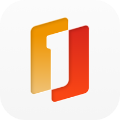



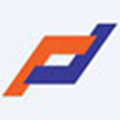



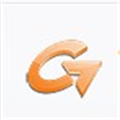



网友评论